-
格雷盒子电脑端怎么使用 格雷盒子是什么软件
- 作者:王石竹 分类:电脑技术 发布时间:2023-03-04 20:44:01
格雷盒子是专门为孩子健康玩手机,电脑等电子产品开发出来的一款软件,家长可以在软件端控制孩子端的手机和电脑,很多家长都不是很会用,下面小编就给大家分享一下使用方法,一起来看看吧! 格雷盒子电脑端使用教程 1、在本站下载格雷盒子之后安装打开,如果首次使用,需要先注册绿网账号。在软件登陆界面点击“注册账号”,可以直接进入账号注册界面,根据提示填写相应资料即可。 2、注册成功后,在刚才的登陆界面输入注册成功的账号...
格雷盒子是专门为孩子健康玩手机,电脑等电子产品开发出来的一款软件,家长可以在软件端控制孩子端的手机和电脑,很多家长都不是很会用,下面小编就给大家分享一下使用方法,一起来看看吧!
格雷盒子电脑端使用教程
1、在本站下载格雷盒子之后安装打开,如果首次使用,需要先注册绿网账号。在软件登陆界面点击“注册账号”,可以直接进入账号注册界面,根据提示填写相应资料即可。
2、注册成功后,在刚才的登陆界面输入注册成功的账号和密码登录软件。由于软件默认的是“孩子模式”,没有管理功能。所以,如果你想对孩子进行管理,就需要切换到“家长模式”,具体方法是:鼠标移到孩子模式悬浮窗,选择“切换到家长模式”或者双击绿网图标,输入登陆密码,勾选“进入管理中心”。
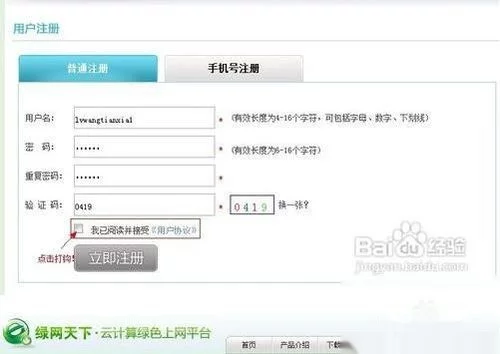
3、软件有“时间设置”、“网站记录”、“软件记录”、“屏幕记录”等选项。时间设置下,系统默认时间是3小时,你可以在“上网总时长”下拉框中选择孩子一天总的上网时间,也可在分时段管理中设置孩子某个时间段的上网、使用电脑的时间。时间表格中每一格代表一个小时,通过鼠标右键还可精确到15分钟;绿色的格子代表允许,白色的格子代表禁止。
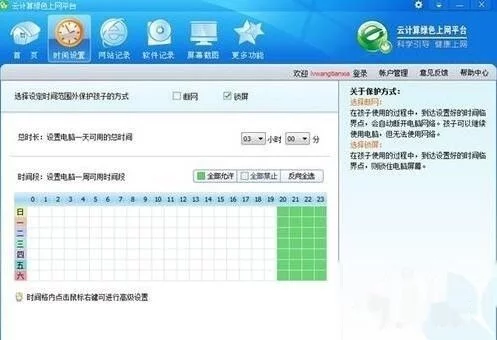
4、现在网络上各种站都有,危险的、暴力的、不健康的,这些可不能让孩子看到,绿网天下有全球最大的不良网址库,已经帮家长们做了这项工作。但是针对一些健康的游戏网站、视频网站是放行的,如果担心孩子们在这些网站上浪费时间,家长们可通过网站右边的“加入黑名单”按钮将网站放入黑名单,这样以后孩子就上不去了。

5、经过以上的设置,电脑就可以放心的给孩子使用了!当时间到达设定临界点时,系统会进行倒计时,时间一到您设置的“断网”或“锁屏”功能会自动启动,帮你管理孩子。
猜您喜欢
- 寻找鼠标驱动:揭秘你不知道的电脑世..2024-04-05
- 解锁Windows电脑时间设置,让你的电脑..2024-04-05
- 掌握这个技巧,轻松实现Windows电脑截..2024-04-05
- Windows帮助和支持顽固关闭,你的电脑..2024-04-05
- 解除电脑睡眠模式,恢复活力不再困扰..2024-04-04
- 电脑提示配色方案已更改?原来是设计..2024-04-04
相关推荐
- 在ps中如何换背景图片..2017-08-27
- Win10怎么添加纯英文输入法 windows10如何..2023-01-20
- 笔记本关不了机怎么办_解决笔记本突..2021-06-24
- adobe reader无法安装怎么办_adobe reader无..2021-06-17
- 如何添加chrome迅雷扩展程序 添加chro..2021-04-26
- Win11如何取消固定图标?Win11取消固定..2022-07-18











